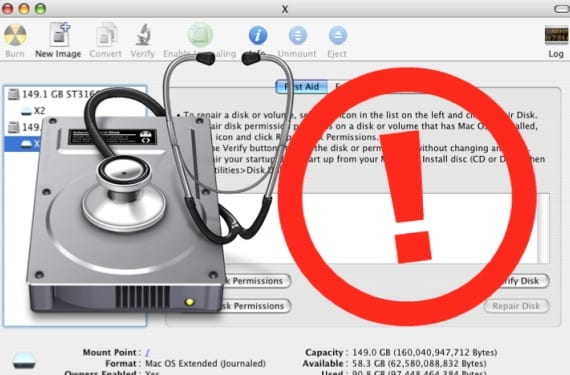
Para resolver errores de disco siempre recurrimos a la utilidad de discos como primera opción para reparar permisos o simplemente verificar el estado o salud del disco. También puede darse el caso de tener que usar la partición de recuperación o arrancar el sistema desde otra unidad, incluso arrancando el sistema en modo seguro dejando pulsada la tecla MAYUS.
Normalmente todos los métodos deberían dar el mismo resultado pero a veces esto no es así y pueden diferir. Mientras la utilidad de discos nos puede decir que la unidad se encuentra en perfecto estado si optamos por la unidad de recuperación es posible que al analizar el disco nos diga que se han detectado errores que deben repararse.
Si ocurre esto es probable que la unidad de disco esté bien y sea la Utilidad de discos la que este fallando. Aunque nos diga después de terminar la comprobación que la unidad está correctamente y luego vemos que no es así, lo mejor será guardar nuestros datos haciendo una copia de seguridad de la unidad y formatearla para posteriormente volver a meter las particiones.
En las unidades que no son arrancables, es decir, discos donde tengamos solo información y datos pero no tengamos instalado el sistema operativo, podemos seguir estos pasos:
- Hacer un copia de seguridad de la unidad que está dando problemas con programas como SuperDuper por ejemplo.
- Abrir la utilidad de discos en Aplicaciones>Utilidades y seleccionar la unidad «problemática»
- Ir al menú de particiones y seleccionar 1 partición o más particiones en el desplegable y el tamaño que queramos asignarles.
- Seguidamente iremos a opciones y elegiremos el esquema de particiones que mas se ajuste a nuestras necesidades (cada una viene perfectamente explicada)
- Una vez elegido pulsaremos en Aplicar y cuando termine volcaremos los datos desde la aplicación antes mencionada.
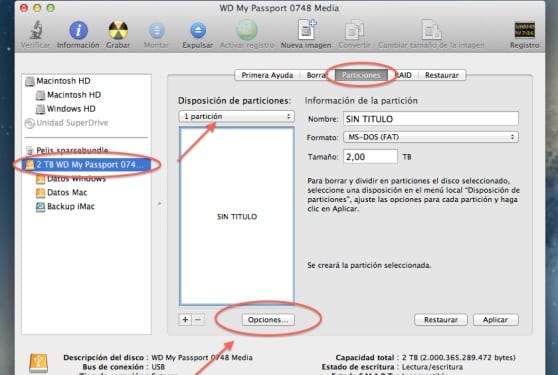
En el caso de que la unidad a resolver sea arrancable:
- Hacer una copia de seguridad con Time Machine a modo de respaldo
- Arrancaremos el Mac con las teclas CMD+R pulsadas para acceder a la interfaz de recuperación
- Una vez en la interfaz entraremos en utilidad de discos y marcaremos la unidad
- En la pestaña de borrar, le pondremos de nuevo nombre a la unidad y la borraremos.
Una vez hecho todo esto simplemente volveremos a instalar como nuevo el sistema operativo y cuando termine la configuración, elegiremos el disco donde tengamos la copia de seguridad para volcar de nuevo todo.
Mas información – Si utilizas Filevault, este truco para aumentar la seguridad puede interesarte
buenos dias como puedo aser para meter un sistema operativo en una memoria usb para instalarselo por memoria cuando cambio dico